Jak stworzyć sieć za pomocą WordPress
Opublikowany: 2021-12-27Żadna osoba nie jest wyspą, podobnie jak witryna WordPress. W niektórych przypadkach będziesz mieć kilka witryn, które z pozoru wyglądają inaczej, ale pod maską będą udostępniać te same pliki podstawowe, motywy, wtyczki i nie tylko. W takich chwilach będziesz chciał stworzyć sieć w WordPressie – inaczej znaną jako „Multisite”.
Jeśli odwiedzisz WordPress.com, zobaczysz działanie funkcji Multisite. Jednak Twoja implementacja nie musi być na skalę globalną. Zamiast tego możesz uruchomić wszystkie swoje witryny z tej samej sieci. Pozwala to zaoszczędzić mnóstwo czasu i zasobów, a jednocześnie zapewnia niezbędną moc i elastyczność.
W tym poście pokażemy, jak w kilku krokach stworzyć sieć za pomocą WordPressa. Wcześniej omówimy bardziej szczegółowo, czym jest sieć WordPress.
Czym jest sieć WordPress (zarówno jako koncepcja, jak i realizacja techniczna)
Pojęcie sieci WordPress jest łatwe do zrozumienia. Rozważ pojedynczą instalację, wraz z wyborem motywów, wtyczek i innych ustawień, z których często korzystasz podczas uruchamiania nowej witryny WordPress.
W wielu przypadkach użyjesz tego szablonu ponownie. Może to być zdefiniowany „plan” (jeśli używasz narzędzia takiego jak Local by Flywheel) lub „forma”, z której będziesz klonować lub kopiować pliki. Jeśli prowadzisz kilka witryn z jednego konta hostingowego, każda z nich będzie ładować te same elementy, jednocześnie zwiększając zużycie zasobów.
Zamiast tego możesz stworzyć sieć witryn WordPress. Należy zauważyć, że te witryny nie muszą udostępniać podobnej treści ani zainteresowania, a koncepcja różni się od zarządzania oddzielnymi witrynami razem z pulpitu nawigacyjnego. Zamiast tego zanurzają się w puli popularnych motywów i wtyczek, a zamiast tego udostępniają je. W ten sposób każda witryna będzie unikalna, ale nie będzie zajmować dodatkowych zasobów serwera.
Jest jednak kilka kwestii technicznych, które warto zrozumieć, zanim zaczniesz tworzyć własną sieć.
Wielostronna WordPress
Multisite to WordPress sposób na tworzenie sieci. Nie jest to jednak system oddzielnych witryn WordPress korzystających ze wspólnej pamięci podręcznej zasobów. Zamiast tego każda witryna w sieci jest „zwirtualizowana”. Idąc głębiej, każda witryna nie tylko udostępnia motywy i wtyczki — udostępniają również podstawowe pliki .
Oznacza to, że każda witryna nie będzie miała własnego katalogu, tak jak zbiór pojedynczych witryn. Znajdziesz jednak osobne tabele bazy danych i pliki do przesyłania multimediów dla każdej witryny w Twojej sieci.
Również inni użytkownicy sieci będą mieli możliwość tworzenia witryn, chyba że określisz inaczej. Dla Ciebie może to być prosty sposób na utworzenie nowej witryny. Mimo to możliwość tworzenia sieci w niektórych przypadkach nie będzie realną opcją. Dowiedzmy się więcej o tym dalej.
Dlaczego chcesz stworzyć sieć za pomocą WordPress
Zanim przejdziemy do tego, dlaczego chcesz utworzyć sieć, dobrze jest omówić, dlaczego tego nie zrobisz . Pomimo widocznych korzyści, sieć nie jest dobrym pomysłem dla stron, które mają połączenie.
Na przykład pojedynczy blog dla głównej witryny internetowej może nie pasować do sieci, chociaż pasowałby do korzystania z subdomeny. W przeciwieństwie do tego blog przetłumaczony na inne języki i hostowany w tej samej sieci ma potencjał.
Co więcej, jeśli Twoi użytkownicy mają potrzebę instalowania unikalnych wtyczek lub motywów na stronie (zamiast wybierać z dostępnej puli), sieć nie będzie dobrym pomysłem. Podobna sytuacja ma miejsce w przypadku witryn na różnych hostach. W tym przypadku sieć nie będzie działać.
Istnieje jednak wiele wspaniałych powodów i przypadków użycia WordPress Multisite:
- Możesz instalować, aktualizować i usuwać motywy i wtyczki z jednego pulpitu nawigacyjnego. To sprawi, że cała sieć będzie bezpieczniejsza, do rozruchu.
- Sieć to doskonały sposób na zapewnienie poszczególnym zespołom w firmie pewnej autonomii, przy jednoczesnej ochronie integralności sieci. Weźmy na przykład pod uwagę internetowe sieci informacyjne, globalne przedsiębiorstwa zajmujące się budowaniem marki na całym świecie oraz hosta odsprzedawcy z wieloma użytkownikami.
- Wiesz już o oszczędzaniu zasobów, ale jest też element oszczędzania czasu. Dzieje się tak, ponieważ administrator może uruchamiać wszystkie witryny z jednego pulpitu nawigacyjnego. Może dać Ci „na pierwszy rzut oka” przegląd sieci i uprościć podejmowanie decyzji.
Oczywiście każdy system ma wady, ale jeśli Twoje potrzeby są zgodne z ofertą sieci, Ty i Twoi użytkownicy możecie dobrze prosperować. W dalszej części tego posta pokażemy, jak stworzyć własną sieć.
Co należy wziąć pod uwagę przed utworzeniem sieci
Zanim zaczniesz tworzyć swoją sieć, musisz wziąć pod uwagę kilka rzeczy. Po pierwsze, względy techniczne. Będziesz pracować z podstawowymi plikami WordPressa, aby to ustawić, więc jest kilka aspektów, na które warto zwrócić uwagę:
- Najpierw upewnij się, że wykonałeś pełną kopię zapasową pojedynczej witryny. Dostępnych jest wiele opcji i prawie wszystkie działają również z dostawcami chmury.
- Jeśli chcesz zmienić działającą witrynę na MultiSite, będziesz potrzebować znajomości protokołu bezpiecznego przesyłania plików (SFTP) i odpowiedniego klienta, takiego jak Cyberduck lub FileZilla.
Warto zauważyć, że nie zalecamy zmiany działającej witryny na Multisite. Zamiast tego wyeksportuj witrynę do środowiska lokalnego lub tymczasowego, popracuj nad wprowadzeniem potrzebnych zmian, a następnie ponownie ją udostępnij.
Jeśli chcesz utworzyć nową witrynę i uruchomić ją jako centrum sieciowe od samego początku, możesz odnieść sukces, korzystając z narzędzia takiego jak Local by Flywheel lub DevKinsta. Oba mają opcję konfiguracji sieci jednym kliknięciem:

To prowadzi do kolejnego aspektu, który należy wziąć pod uwagę przed rozpoczęciem procesu: struktury adresów URL Twojej witryny.
Jak zdecydować, czy użyć podkatalogu, czy poddomeny dla witryn w swojej sieci?
Na pierwszy rzut oka nie wydaje się to być wielkim pytaniem. Jednak strony pomocy WordPress.org zawierają całą sekcję dotyczącą technicznych różnic między podkatalogami i subdomenami w Twojej sieci.
Możemy to podsumować w kilku linijkach, ponieważ w większości przypadków będziesz wiedział, czy chcesz korzystać z subdomen. W podsumowaniu:
- Subdomeny wymagają konfiguracji symboli wieloznacznych, aby umożliwić użytkownikom tworzenie nowych witryn w sieci.
- Podkatalogi wymagają tylko włączenia ładnych linków bezpośrednich – a większość witryn robi to w standardzie.
Jeśli po raz pierwszy używasz Multisite lub tworzysz sieć, zalecamy korzystanie z podkatalogów. Jeśli masz większe doświadczenie lub konkretne potrzeby, skonfiguruj swoją instalację tak, aby akceptowała subdomeny.
Jak stworzyć sieć za pomocą WordPressa (w 4 krokach)
Aby utworzyć sieć, należy wykonać cztery kroki. Jeśli kiedykolwiek zainstalujesz ręczną wersję WordPressa, niektóre z nich będą znajome:
- Włącz sieć dla jednej witryny WordPress.
- Stwórz sieć w WordPressie.
- Zmień niektóre podstawowe pliki, aby zaakceptować sieć.
- Zacznij zarządzać witrynami w swojej sieci.
Ponownie, będziesz chciał mieć gotową pełną kopię zapasową na wypadek konieczności ponownej instalacji. Ponadto możesz potrzebować trochę wiedzy na temat SFTP, jeśli pracujesz na działającej witrynie.

1. Włącz WordPress Multisite dla Twojej pojedynczej instalacji
Pierwszym zadaniem jest poinformowanie WordPressa, że chcesz utworzyć sieć. Aby to zrobić, musisz uzyskać dostęp do swojej witryny przez SFTP (jeśli jest dostępna) lub menedżera plików na komputerze (jeśli jest lokalny). Plik, który chcesz, to wp-config.php i powinien znajdować się w katalogu głównym Twojej witryny:
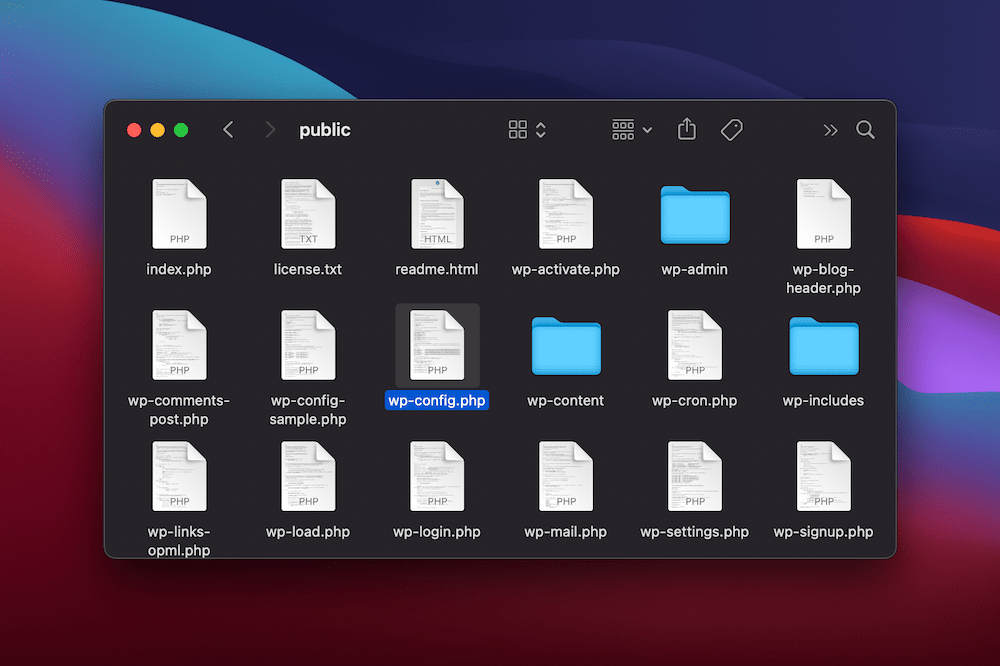
Możesz go otworzyć w dowolnym edytorze tekstu, nawet jeśli jest to Notatnik lub TextEdit.
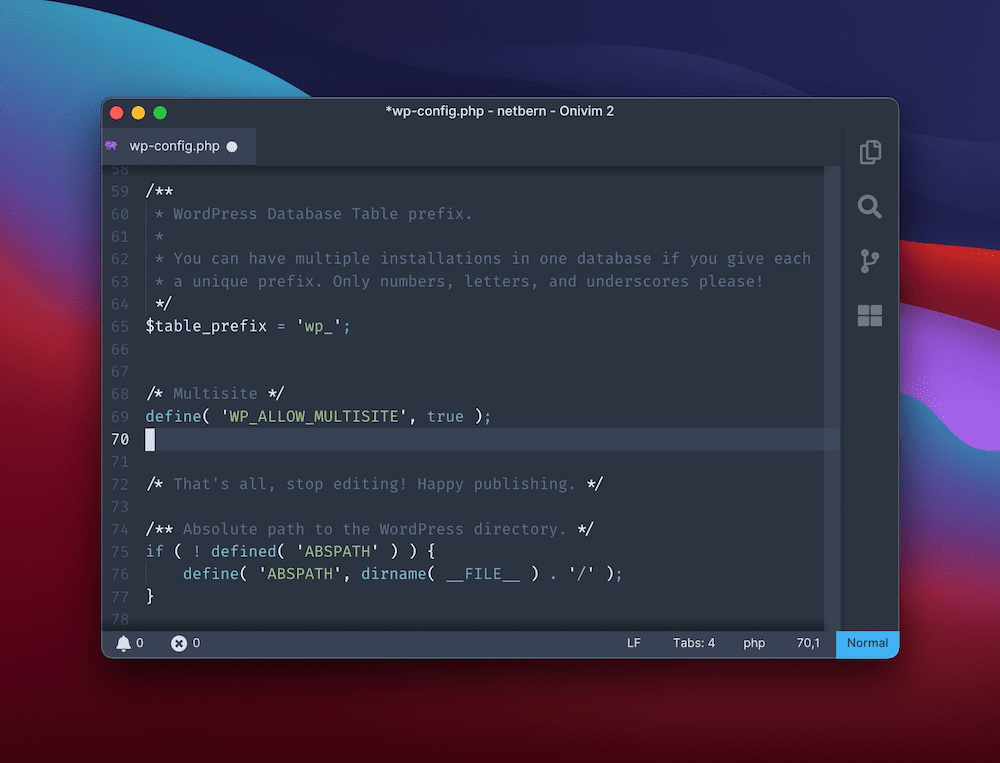
Po otwarciu pliku przejdź na dół i napisz następujący fragment nad /* That's all, stop editing! Happy publishing. */ /* That's all, stop editing! Happy publishing. */ /* That's all, stop editing! Happy publishing. */ linia lub dowolne define lub require funkcji:
/* Multisite */ define( 'WP_ALLOW_MULTISITE', true );Tutaj możesz zapisać zmiany i odświeżyć przeglądarkę. Chociaż przygotowuje to WordPressa do pracy w sieci, nie włącza go. W następnej sekcji to zrobimy.
2. Utwórz sieć w panelu WordPress
Jeśli przejdziesz do pulpitu WordPress, zauważysz, że jest teraz nowa opcja pod łączem Narzędzia > Konfiguracja sieci :
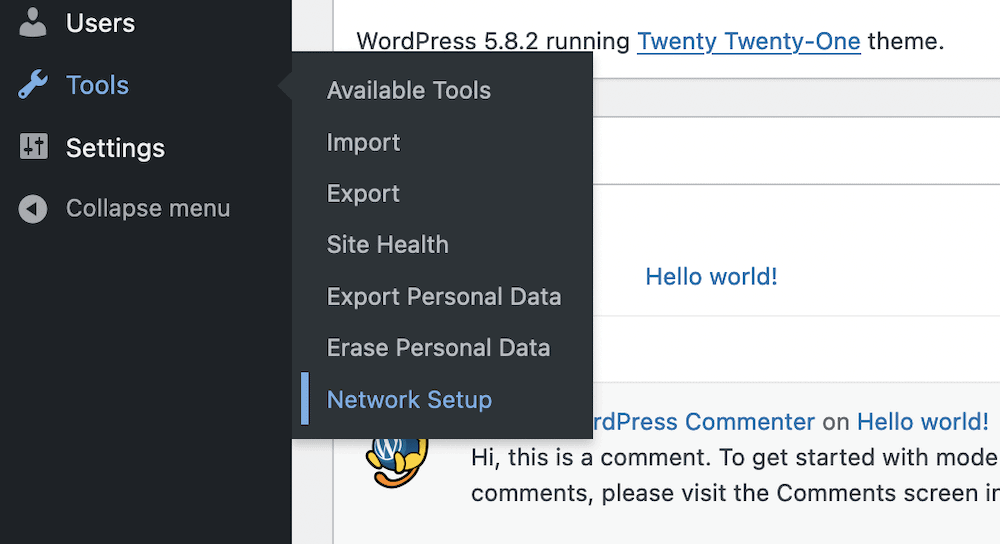
Kliknięcie tego spowoduje przejście do ekranu Utwórz sieć witryn . Dzięki temu będziesz mógł wybrać, czy używasz podkatalogów, czy subdomen, nazwać sieć i ustawić adres e-mail administratora:
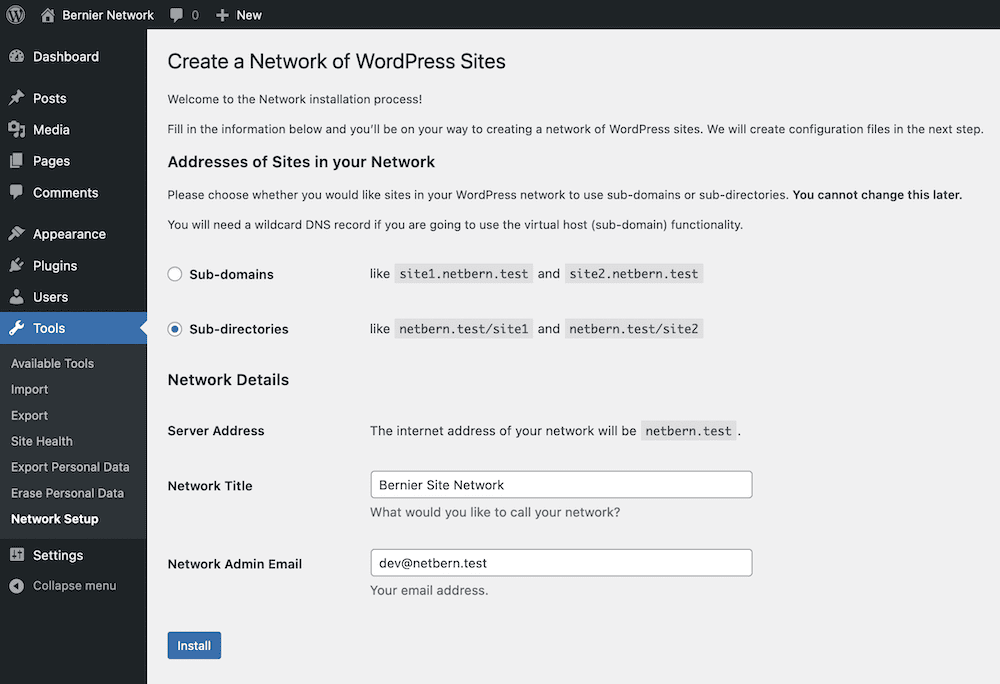
Te opcje są proste. Możesz jednak zobaczyć kilka dodatkowych, jeśli zdecydujesz się zaktualizować działającą witrynę do sieciowej.
Jeśli chcesz kontynuować, kliknij Zainstaluj , co spowoduje wyświetlenie kolejnego ekranu konfiguracji.
3. Włącz swoją sieć w plikach wp-config.php , .htaccess i Nginx
Po skonfigurowaniu WordPressa do pracy jako sieci, musisz również włączyć go w kilku innych plikach. Dokładna kombinacja zależy od tego, czy korzystasz z serwera Apache, czy Nginx. Niezależnie od tego oba typy serwerów będą wymagały ponownej zmiany pliku wp-config.php .
W związku z tym otwórz go i dodaj następujące wiersze:
define( 'MULTISITE', true ); define( 'SUBDOMAIN_INSTALL', false ); define( 'DOMAIN_CURRENT_SITE', '<YOUR~DOMAIN~HERE' ); define( 'PATH_CURRENT_SITE', '/' ); define( 'SITE_ID_CURRENT_SITE', 1 ); define( 'BLOG_ID_CURRENT_SITE', 1 );Ponownie możesz zapisać swoje zmiany. Jeśli martwisz się, że te informacje są prawidłowe, WordPress udostępnia wersję kopiowania i wklejania na pulpicie nawigacyjnym:
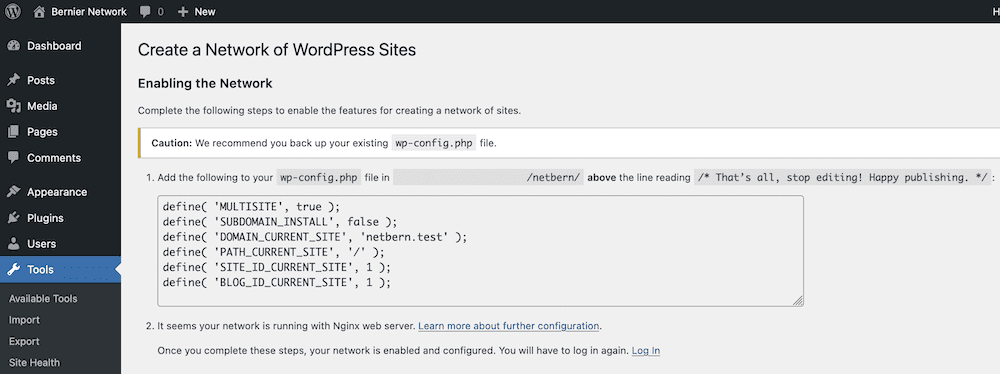
Tutaj możesz sprawdzić, jak skonfigurować swój serwer. Przekonasz się, że konfiguracja serwerów Nginx dla sieci jest mniej prosta, a strony pomocy WordPress.org zawierają szczegółowy artykuł na temat Nginx i tego, co musisz zrobić. W skrócie:
Znajdź lokalizację plików Nginx. Często znajduje się to w katalogu głównym serwera w folderze etc. Jeśli jednak korzystasz z terminala w swojej lokalnej witrynie lub logujesz się do serwera WWW za jego pośrednictwem, możesz użyć polecenia which nginx aby znaleźć właściwą ścieżkę.
- Dodaj blok kodu w zależności od struktury sieci do pliku
global/wordpress.conf. - W przypadku serwerów Apache proces jest płynny i prosty: dodajesz lub zastępujesz kod do pliku
.htaccess, który pojawi się na tym samym ekranie, co informacjewp-config.php.
Po wprowadzeniu zmian w konfiguracji Nginix lub pliku .htaccess konieczne będzie ponowne zalogowanie się. W tym momencie twoja sieć jest prawie gotowa.
4. Zarządzaj swoją siecią witryn z poziomu WordPress
Od tego momentu rola administratora , którą miałbyś, to teraz superadministrator . Daje to nową opcję w panelu WordPress Moje witryny :
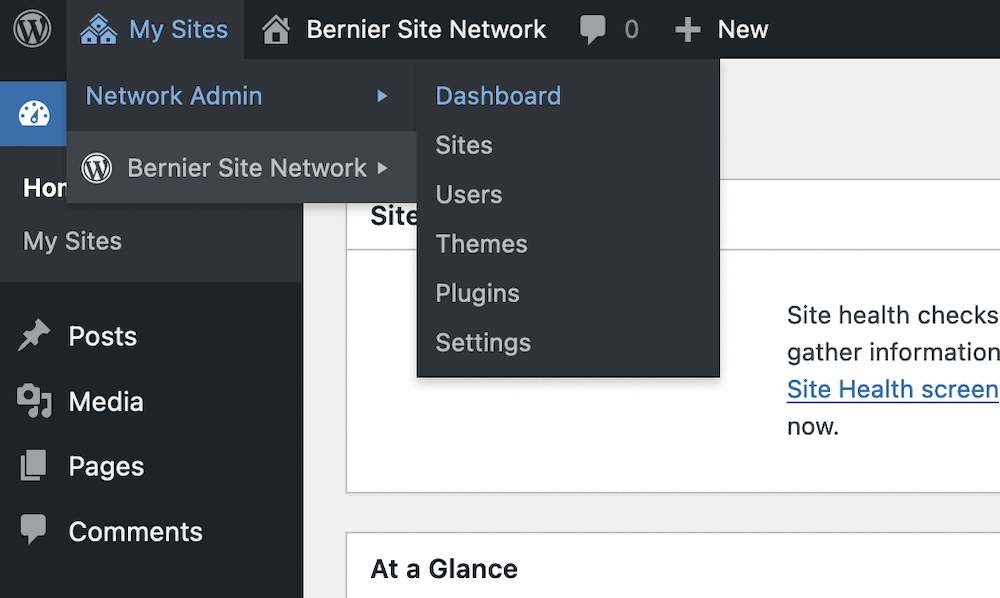
Zobaczysz tutaj listę witryn w sieci, wraz z opcją Witryny sieciowe . Pulpit nawigacyjny jest łatwy do zrozumienia: dodajesz do sieci za pomocą opcji Witryny > Dodaj nowy :
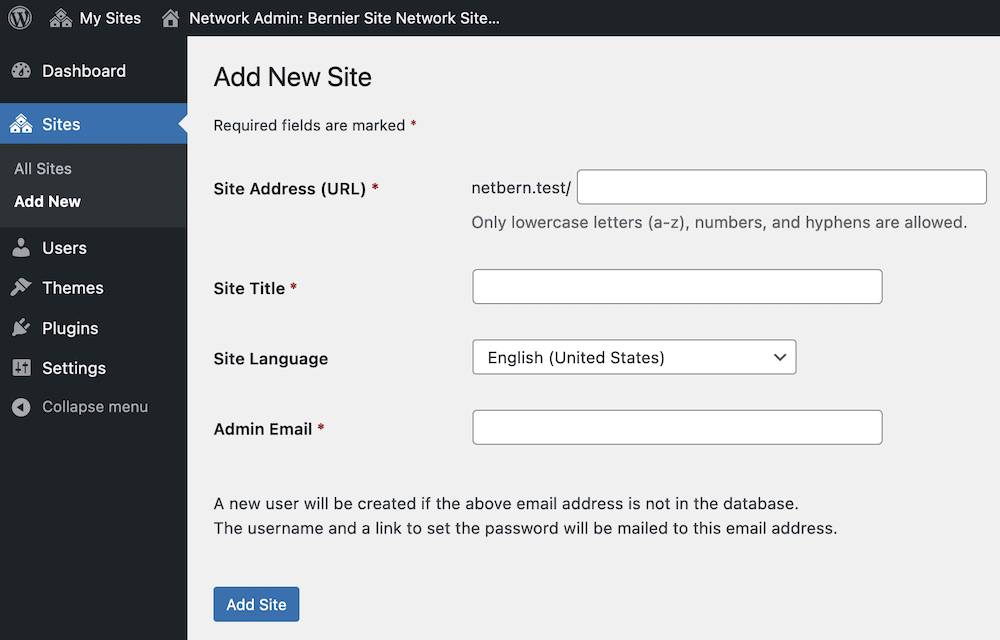
Dodasz adres witryny, tytuł i adres e-mail administratora, a po kliknięciu przycisku Dodaj witrynę wykonasz resztę procesu.
Warto również zauważyć, że jeśli sprawdzisz strony Motywy i wtyczki , każda z nich ma opcję Włącz sieć lub Wyłącz sieć :
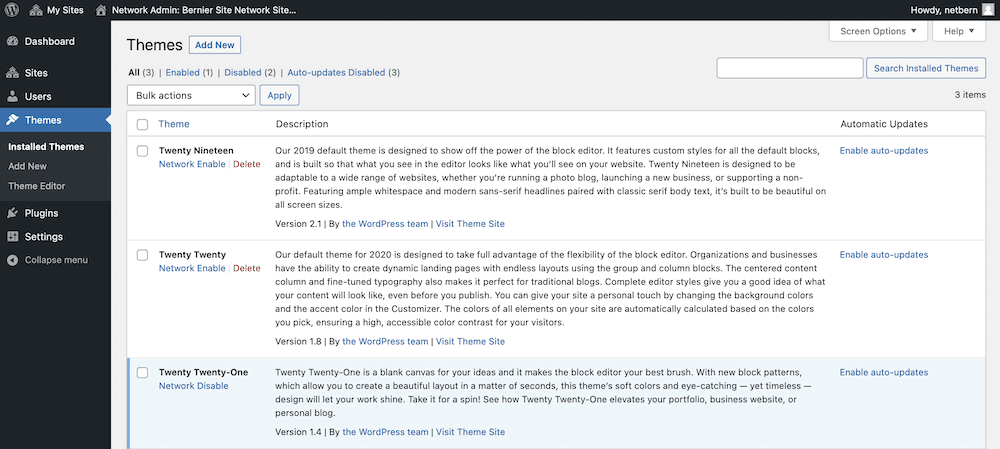
Oczywiście wpłynie to na opcje dostępne w witrynach w sieci:
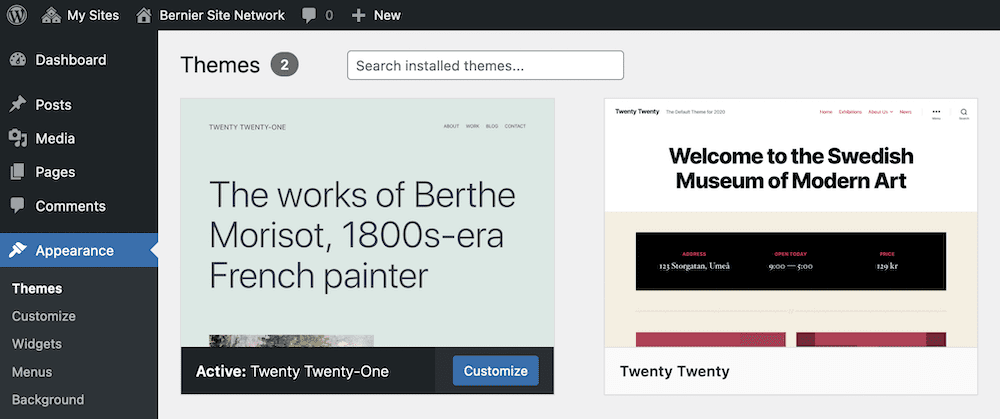
To samo dotyczy wtyczek i pokazuje, jak zarządzać całą siecią z pulpitu nawigacyjnego i zapewniać większe bezpieczeństwo.
W podsumowaniu
Niektóre witryny WordPress, które uruchamiasz, mogą mieć wspólny motyw i instalacje wtyczek. Ponieważ często będziesz hostować je w tym samym miejscu, możesz zdecydować się na uruchomienie sieci Multisite. Jest to fantastyczny sposób na zarządzanie wszystkimi witrynami z jednego pulpitu nawigacyjnego, a także prosty w konfiguracji.
W tym poście przyjrzeliśmy się, jak stworzyć sieć za pomocą WordPressa. Kiedy już zdecydujesz się na strukturę i hierarchię, możesz zabrać się do pracy. Prawdopodobnie będziesz musiał zmienić plik lub dwa, ale poza tym konfiguracja sieci jest prosta.
Potrzebujesz stworzyć sieć za pomocą WordPressa i masz pytania dotyczące tego procesu? Daj nam znać w sekcji komentarzy poniżej!
